Nếu bạn nào không rảnh thì dùng Win 10 chính thức cho ổn định thôi, còn nếu rảnh thì hãy tham gia Windows Insider mà trải nghiệm trước các bản build của Win 10 nếu muốn.
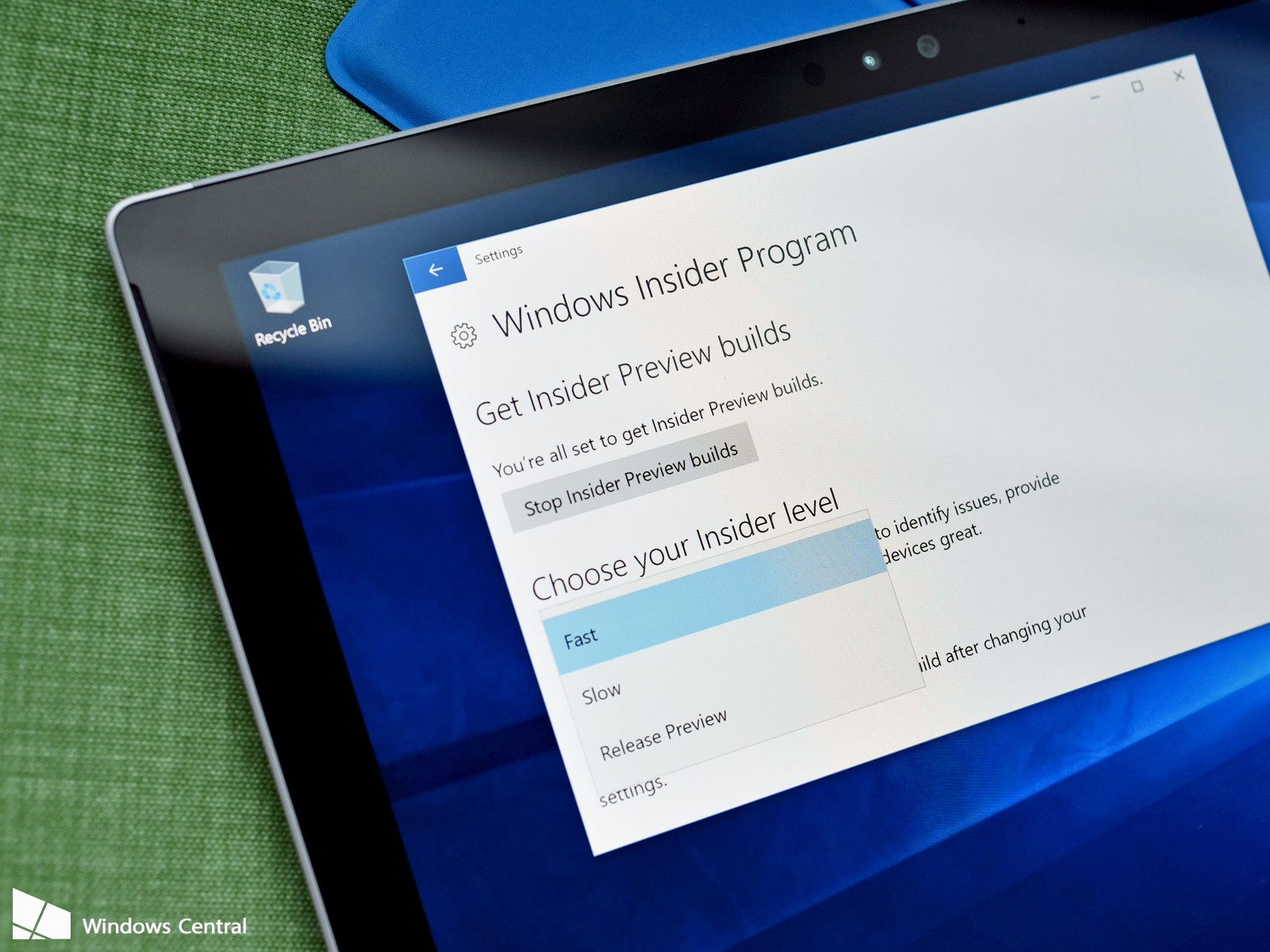
Bạn nào muốn tham gia thử nghiệm các bản build mới nhất của Windows 10 Redstone 2 sẽ sớm được phát hành qua Windows Insider trong tuần này hoặc tuần sau. Sau đây để cách tham gia đăng ký chương trình Windows Insider để sẵn sàng tải về các build thử nghiệm trên máy tính đang sử dụng Windows 10 Anniversary Update.
Hướng dẫn tham gia Windows Insider.
Nếu máy tính của bạn trước đây vẫn tham gia 1 phần của Windows Insider thì hãy truy cập vào Settings>Update & security>Windows Insider Program trên máy tính Windows 10 để kiểm tra phần Get Insider Preview builds phải được đảm bảo đang được thiết lập với chế độ "Stop Insider Preview build" tức là nó đang chạy để sẵn sàng nhận build thử nghiệm của Win 10 RS2 - Fast Ring nếu được phát hành bởi Microsoft.
Lưu ý phần "Choose your Insider level" phải được thiết lập ở kênh " Fast" và phần "Windows Insider account" phải được đăng nhập tài khoản Microsoft.
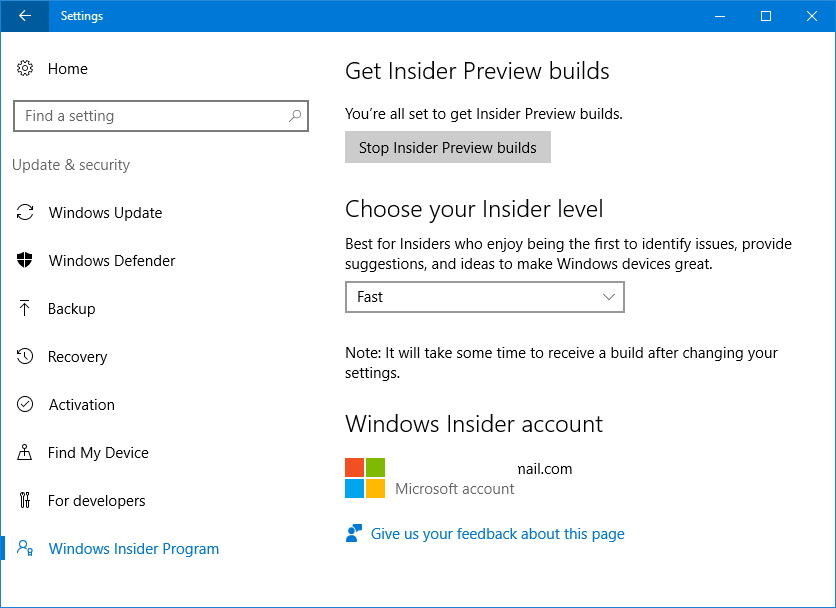
Sau đây là cách đăng ký máy tính dùng Windows 10 tham gia vào Windows Insider Preview.
Dành cho người mới tham gia vào chương trình Windows Insider.
Trên máy tính đang sử dụng hệ điều hành Windows 10 Anniversary hãy truy cập vào Settings>Update & security>Windows Insider Program --> chọn Get started để bắt đầu tham gia đăng ký Insider ( Đối với trên Windows 10 mobile thì hãy truy cập vào Settings, --> Windows Update bật Insider lên là được)
Chọn Get started.
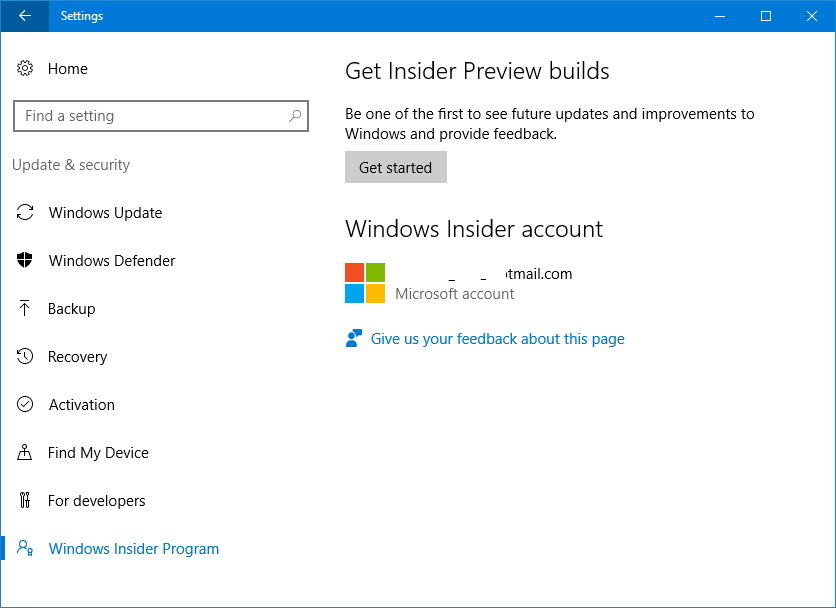
Rồi nhấn Next
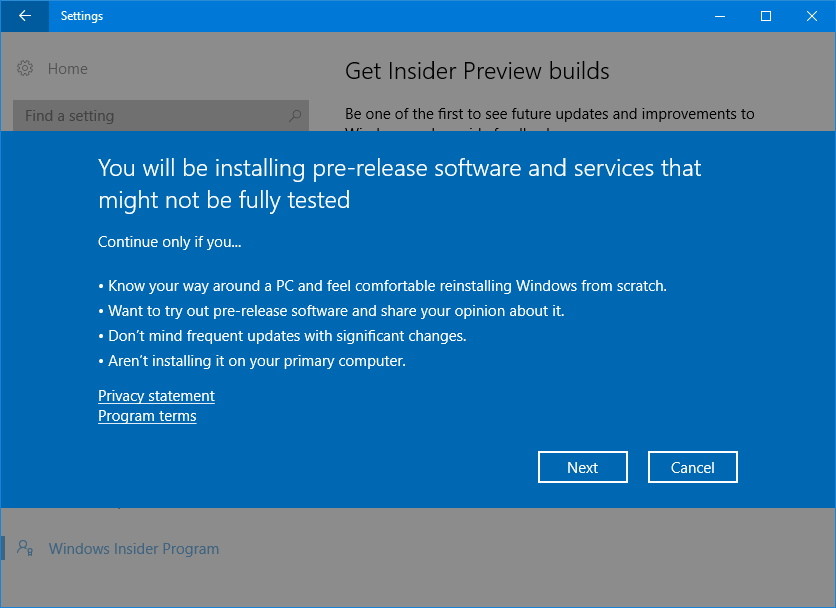
Nhấn Confirm
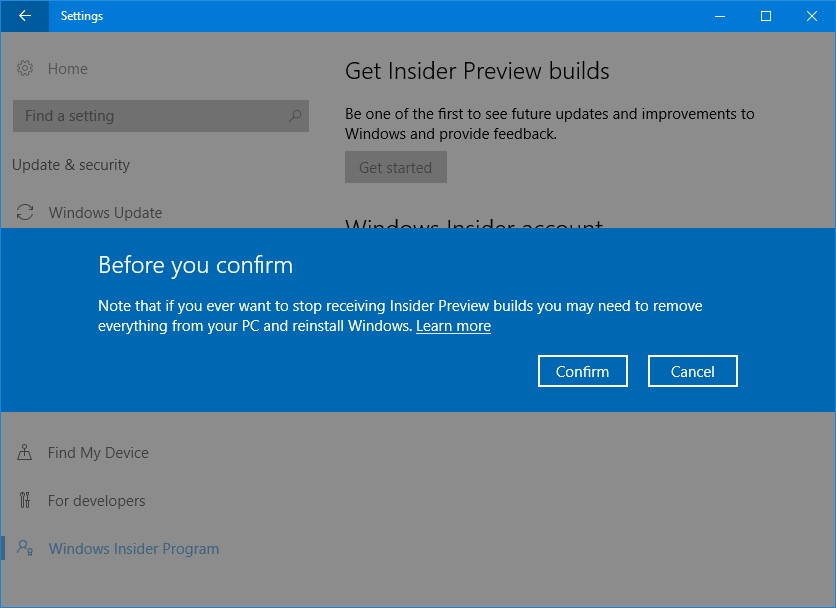
Chọn Restart Now để bắt đầu khởi động lại máy tính để hoàn thành thiết lập đăng ký thiết bị tham gia vào Windows Insider, và từ đó hãy chờ khi nào có bản build thử nghiệm của Windows 10 Redstone 2 được phát hành qua kênh Fast Ring.
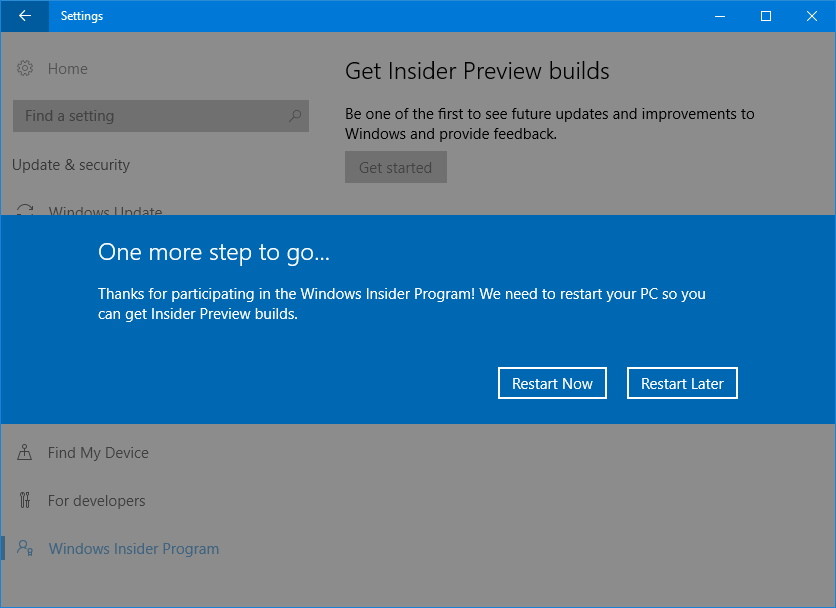
Tuy nhiên, hãy nhớ rằng, bạn đang chuẩn bị bước vào một chu kỳ phát triển mới của Windows 10. Giai đoạn này, Microsoft đang tập trung xây dựng và cải thiện Windows 10 để chuẩn bị phát hành build mới cho bạn để thử nghiệm trước trên thiết bị và tích cực phản hồi để giúp Microsoft cải thiện Windows 10 nếu bạn phát hiện ra lỗi của hệ điều hành.
Tham khảo Windowscentra
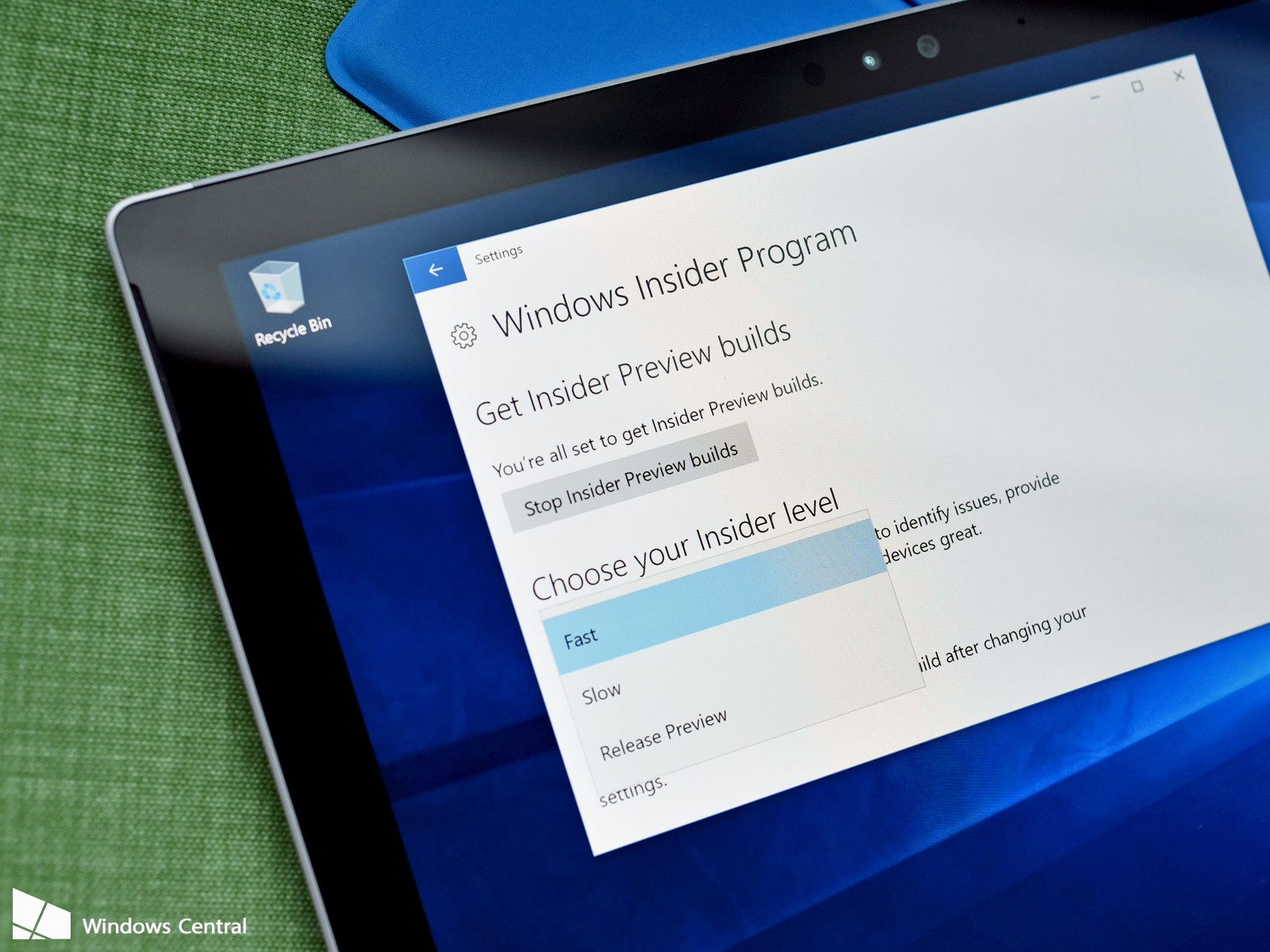
Hướng dẫn tham gia Windows Insider.
Nếu máy tính của bạn trước đây vẫn tham gia 1 phần của Windows Insider thì hãy truy cập vào Settings>Update & security>Windows Insider Program trên máy tính Windows 10 để kiểm tra phần Get Insider Preview builds phải được đảm bảo đang được thiết lập với chế độ "Stop Insider Preview build" tức là nó đang chạy để sẵn sàng nhận build thử nghiệm của Win 10 RS2 - Fast Ring nếu được phát hành bởi Microsoft.
Lưu ý phần "Choose your Insider level" phải được thiết lập ở kênh " Fast" và phần "Windows Insider account" phải được đăng nhập tài khoản Microsoft.
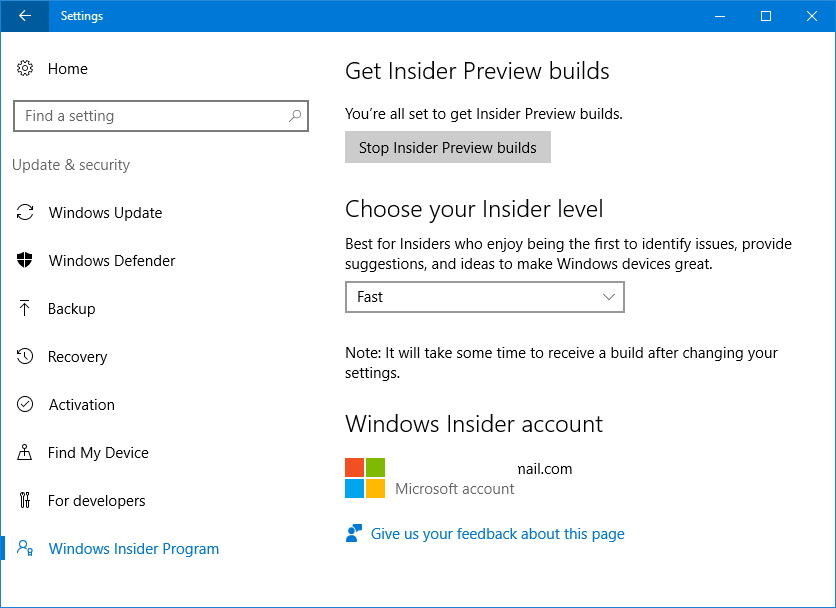
Sau đây là cách đăng ký máy tính dùng Windows 10 tham gia vào Windows Insider Preview.
Dành cho người mới tham gia vào chương trình Windows Insider.
Trên máy tính đang sử dụng hệ điều hành Windows 10 Anniversary hãy truy cập vào Settings>Update & security>Windows Insider Program --> chọn Get started để bắt đầu tham gia đăng ký Insider ( Đối với trên Windows 10 mobile thì hãy truy cập vào Settings, --> Windows Update bật Insider lên là được)
Chọn Get started.
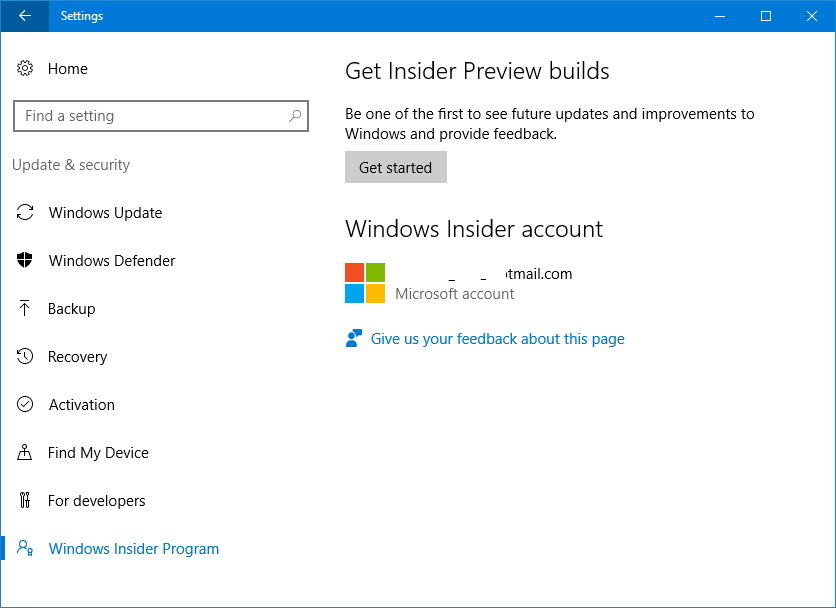
Rồi nhấn Next
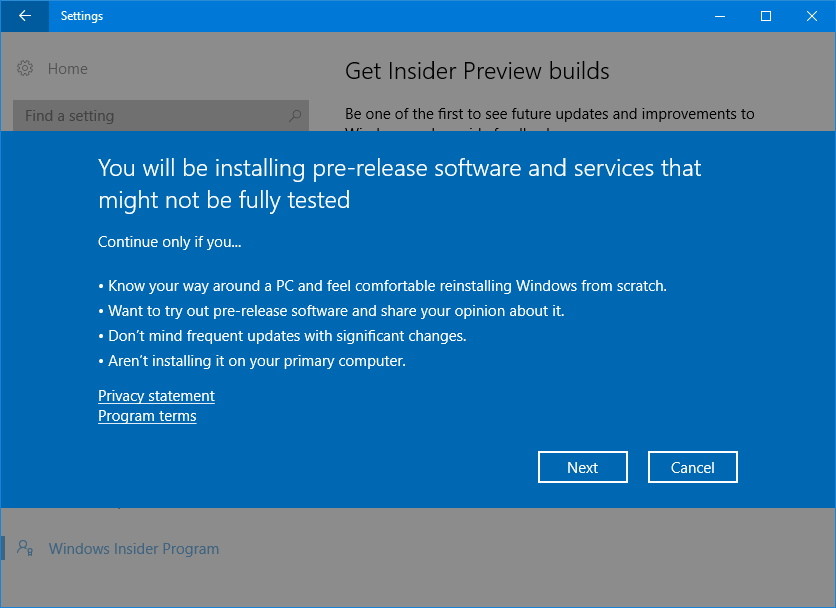
Nhấn Confirm
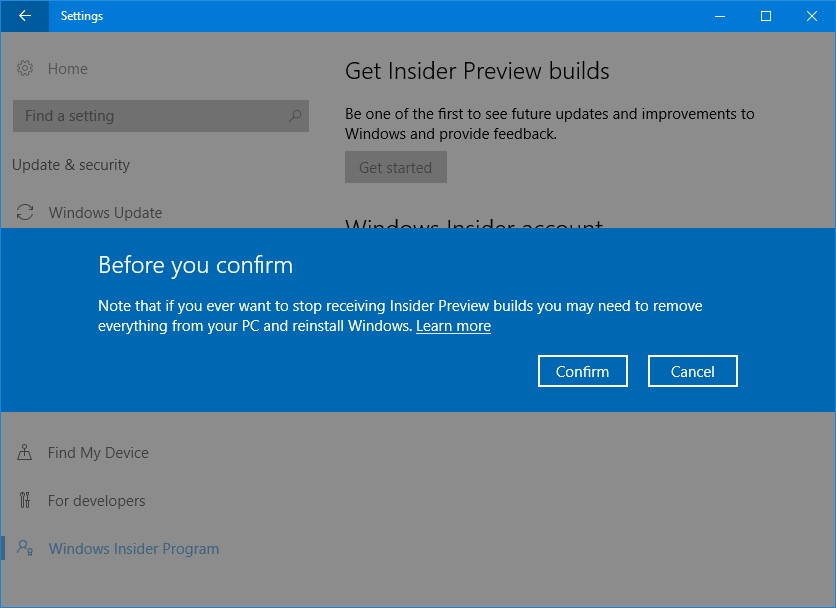
Chọn Restart Now để bắt đầu khởi động lại máy tính để hoàn thành thiết lập đăng ký thiết bị tham gia vào Windows Insider, và từ đó hãy chờ khi nào có bản build thử nghiệm của Windows 10 Redstone 2 được phát hành qua kênh Fast Ring.
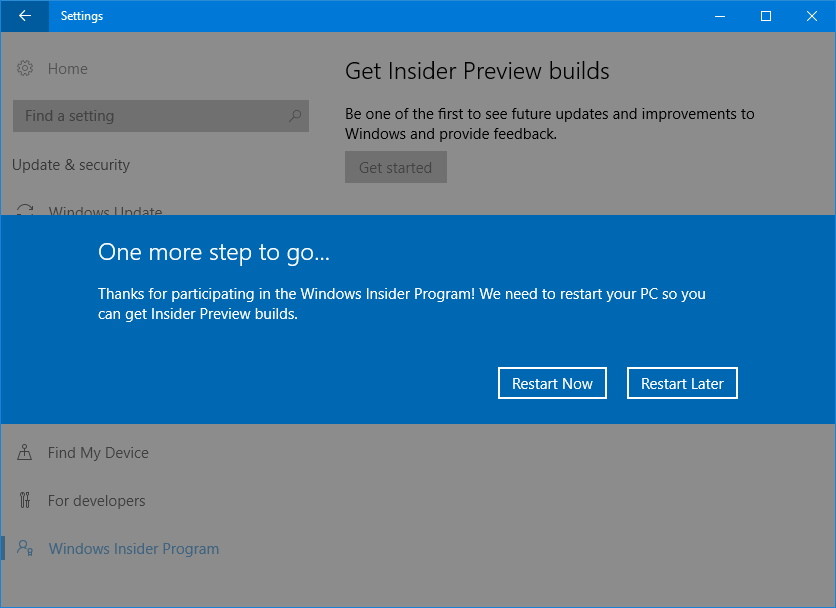
Tuy nhiên, hãy nhớ rằng, bạn đang chuẩn bị bước vào một chu kỳ phát triển mới của Windows 10. Giai đoạn này, Microsoft đang tập trung xây dựng và cải thiện Windows 10 để chuẩn bị phát hành build mới cho bạn để thử nghiệm trước trên thiết bị và tích cực phản hồi để giúp Microsoft cải thiện Windows 10 nếu bạn phát hiện ra lỗi của hệ điều hành.
Tham khảo Windowscentra


